Window 2008 Hyper-V 설치 가이드
1. 시작 – 관리 도구 – 서버 관리자 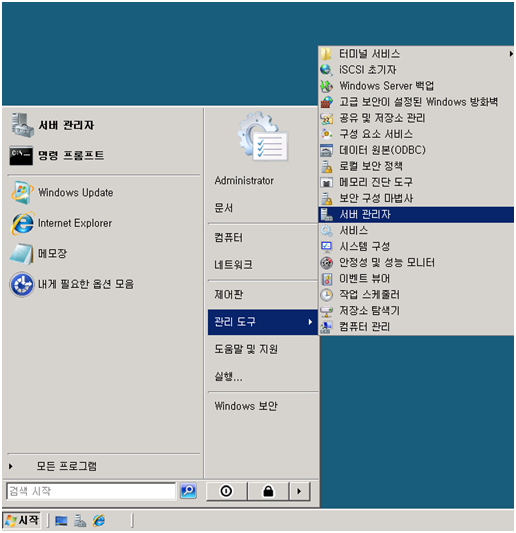
2. 서버 관리자 콘솔에서 좌측 창의 역할을 선택한 후, 우측 창에서 역할 추가를 선택합니다. 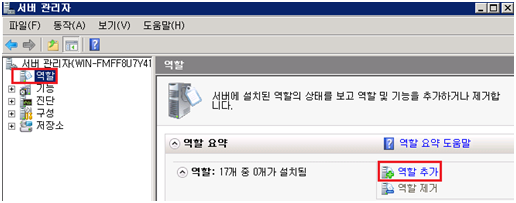
3. 역할 추가 마법사 – 다음 버튼을 클릭합니다. 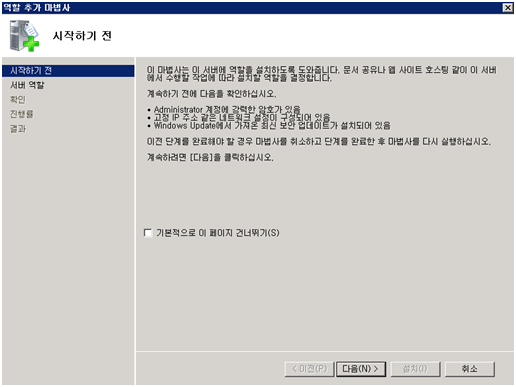
4. 서버 역할 선택 - Hyper-V에 체크한 후 다음 버튼을 클릭합니다.
*참고 – 현재 Hyper-V는 정식 버전이 아닌 Beta 버전입니다. 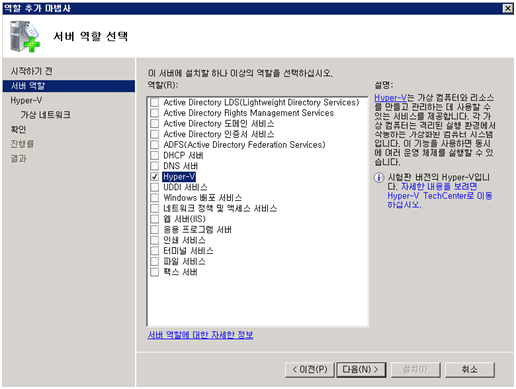
5. Hyper-V 소개 – 소개 내용을 읽어본 후 다음 버튼을 클릭합니다. 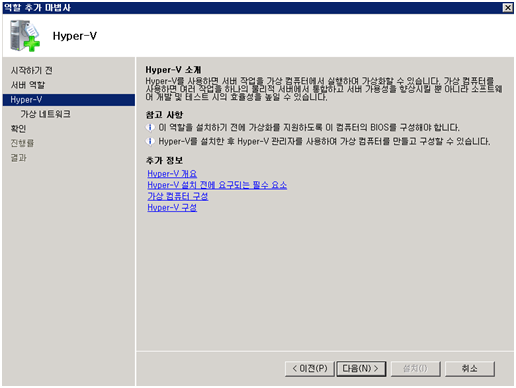
6. 가상 네트워크 만들기 – 가상 컴퓨터가 사용할 네트워크 어댑터를 선택합니다. 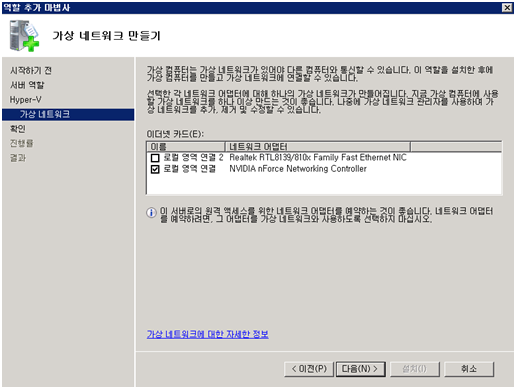
*참고 – 네트워크 어댑터를 모두 선택할 경우 아래와 같은 경고 창이 뜹니다. 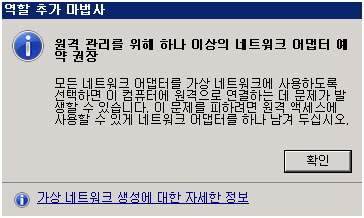
원격 접속을 위해 하나의 어댑터는 남겨 두도록 합니다.
7. 설치 선택 확인 – 설치 버튼을 클릭하여 설치를 시작합니다. 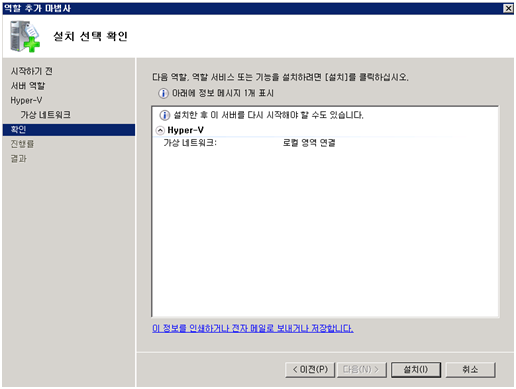
8. 설치 진행 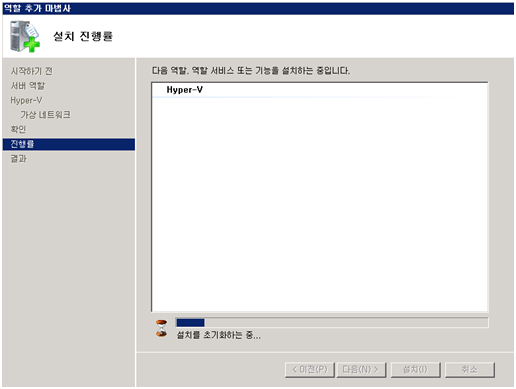
9. 설치 결과 – 설치가 완료되었습니다. 서버를 재 시작 합니다. 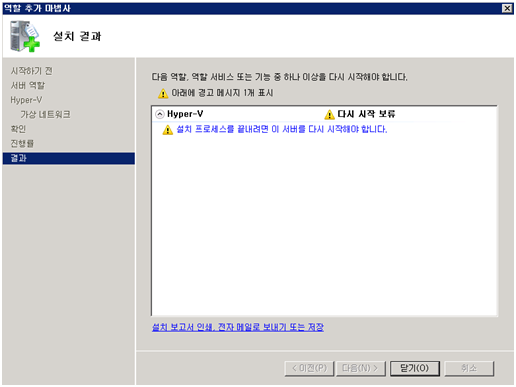
10. 재 부팅 후 - 구성 마법사가 시작 되면서 설치를 마무리 합니다. 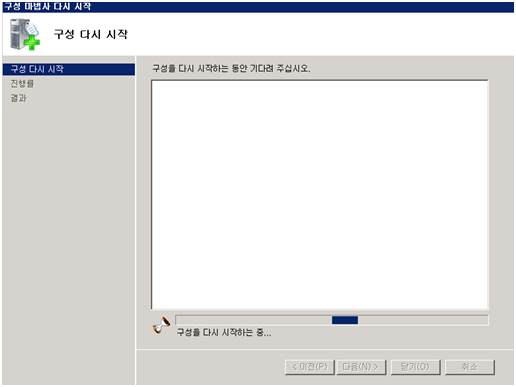
11. 설치 결과 – 설치가 완료 되었습니다. 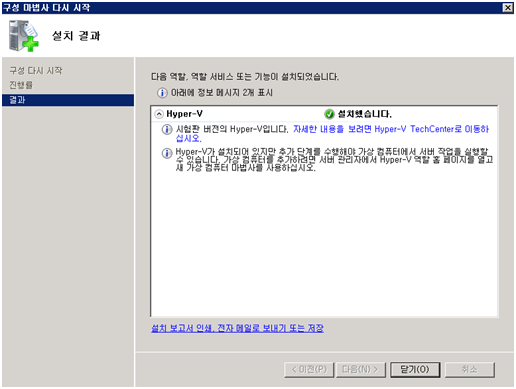
12. 시작 – 관리 도구에 Hyper-V Manager가 추가된 것을 확인할 수 있습니다. 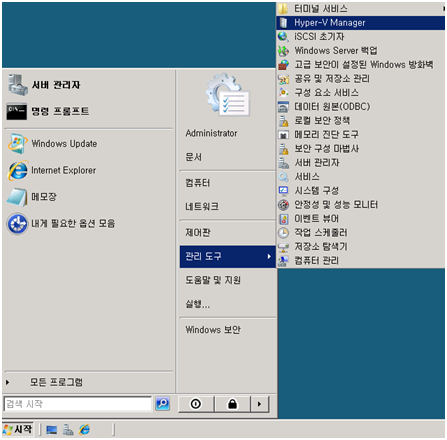
13. Hyper-V 관리 콘솔 시작 – 처음 실행 시 아래와 같은 Hyper-V 사용권 계약서가 나타납니다.
동의함을 선택합니다. 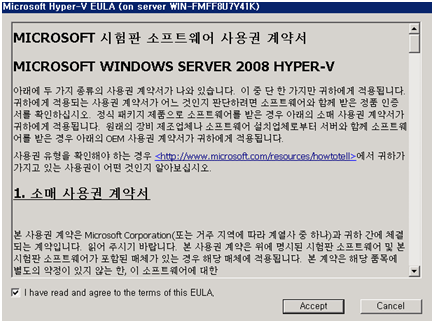
14. Hyper-V Manager 콘솔 화면입니다. 콘솔 사용법은 나중에 다루도록 하겠습니다. 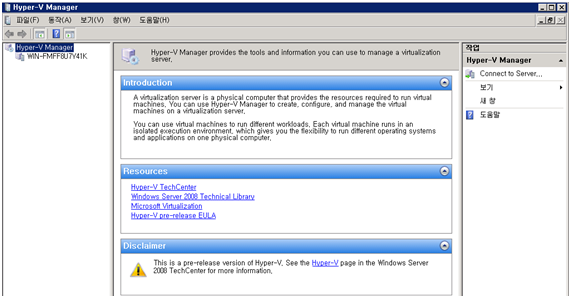
감사합니다.
'Microsoft > Hyper-V' 카테고리의 다른 글
| Intel Core 2 Quad CPU Q8200은 VT 기능을 지원하지 않는다. (0) | 2009.11.07 |
|---|---|
| Intel Processor IDdentification Utility (인텔 프로세서 ID 유틸리티) (0) | 2009.11.07 |
| Hyper-V에서 VMadditions.iso와 Precompact.iso 위치 (0) | 2008.07.04 |
| Hyper-V Manager에서 차이점 보관용 디스크 만들기 (0) | 2008.06.25 |
| Hyper-V Manager에서 새로운 가상 머신 만들기 (0) | 2008.06.25 |